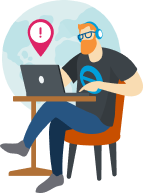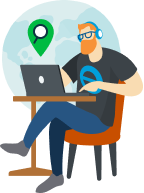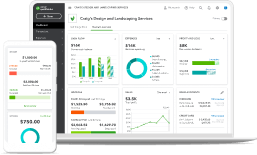Crea facturas profesionales en línea con nuestro generador de facturas. Introduce los datos de tu empresa, carga el logotipo y elige detalles personalizados en nuestra plantilla de factura. Y, a continuación, ya la puedes descargar y enviar.
GENERADOR DE FACTURAS GRATUITO
Nuestro generador de facturas en línea gratuito simplifica al máximo la facturación de las empresas
Template:
Factura a clientes
Subtotal
$ 0
Impuesto sobre las ventas
$ 0
Envío
$ 0
Total
$ 0
N.º de factura a clientes
Divisa*
Cómo hacer una factura con nuestro generador de facturas gratuito
Sigue estas instrucciones paso a paso para crear una factura profesional y personalizarla según las necesidades concretas de tu empresa. Además, encontrarás muchos ajustes que podrás personalizar en el panel derecho de configuración de la factura.
Para empezar a crear una factura, sigue estos diez sencillos pasos:
- Introduce los datos de la factura, incluidos el número, la fecha y la fecha de vencimiento. Si es necesario, puedes añadir más campos y notas en esta sección.
- Escribe el nombre de la empresa (o tu nombre si eres trabajador por cuenta propia), dirección de correo electrónico, número de contacto y dirección en la sección Facturado por.
- Rellena la sección Facturar a con los datos del cliente o la empresa a los que vas a enviar la factura.
- Añade cada producto o servicio como un elemento de línea junto con una descripción, cantidad y precio. Si no quieres añadir la cantidad o el precio, puedes anotar directamente el importe y eliminar estos dos elementos del panel de configuración de la factura situado a la derecha.
- Si vas a facturar varios bienes o servicios, puedes añadir un nuevo elemento a la factura debajo del que has creado en el paso 4.
- Si corresponde, puedes introducir el importe del impuesto sobre las ventas y los costes de envío en el panel de configuración de la factura. También puedes eliminar estos elementos para que no aparezcan en la factura.
- A continuación, para anotar instrucciones, condiciones de pago o cualquier otra información pertinente, haz clic en el botón Añadir notas.
- Añade tu firma o crea un espacio para que el cliente firme la factura (si corresponde).
- Personaliza la factura incluyendo el logotipo de tu empresa, cambiando el color y la tipografía del tema o añadiendo un encabezado y un par de banners en la parte inferior que muestren las novedades o promociones más recientes. Los banners y el encabezado son opcionales, pero los hemos incluido para que puedas crear la factura en línea que mejor se ajuste a tus necesidades.
- Para terminar, puedes obtener una vista previa de la factura o descargarla directamente en PDF para enviarla al cliente.
Descargar una plantilla de factura en blanco en Excel o Word
Si buscas una plantilla de factura en blanco que se pueda descargar, utiliza nuestras plantillas de factura gratuitas que podrás descargar en Word, Excel, PDF y otros formatos.
¿Te resulta agotador crear y enviar cada factura manualmente?
¿Quieres ir un paso más allá en la creación de facturas? Con QuickBooks Online podrás hacer todo esto:
- Crear y enviar facturas personalizadas y profesionales desde el teléfono o el ordenador, lo que te permitirá ahorrar tiempo y cobrar antes, estés donde estés.
- Configurar facturas automáticas para recibir los pagos con puntualidad.
- Generar predicciones inteligentes que te permitan saber cuándo se pagarán las facturas e incluso automatizar recordatorios para las facturas vencidas.
Empieza con el software de facturación QuickBooks para enviar facturas de más calidad y cobrar el doble de rápido que con las facturas en papel.